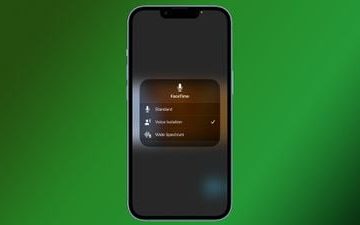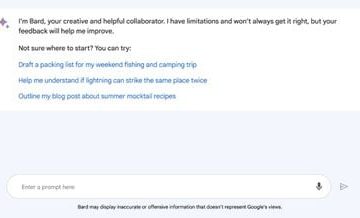Erhalten Sie auf Ihrem Android-Gerät den Fehler Leider wurde der IMS-Dienst gestoppt, wenn Sie versuchen, jemanden anzurufen oder eine SMS zu senden? Wenn ja, und wenn Sie sich dadurch besser fühlen, sind Sie auf dieser Reise nicht allein. In letzter Zeit haben viele Android-Benutzer, insbesondere Samsung-Benutzer, berichtet, dass sie häufig den Fehler „Leider wurde der IMS-Dienst gestoppt“ erhalten. Was ist IMS? IMS steht fürIP Multimedia Subsystem und ist im Grunde das Framework, das für die Bereitstellung von Multimediadiensten auf Ihrem Android-Gerät verantwortlich ist.
Sobald dieses Problem zum ersten Mal auftritt, werden Sie es leid sein, es etwa alle 30 Sekunden zu sehen, bis es behoben ist. Warum erhalten Sie diesen Fehler und wie können Sie ihn beheben? Sie können diesen Fehler erhalten, wenn Ihre Gerätesoftware veraltet ist oder wenn die auf Ihrem Gerät installierten Anwendungen veraltet sind Sie können diesen Fehler auch erhalten, wenn die Anwendungs-Daten und der Cache für Ihre Messaging-Anwendung beschädigt sind. Und die Möglichkeiten zur Behebung dieses Fehlers, dafür sind wir heute mit diesem Artikel hier! Lesen Sie weiter, um zu erfahren, wie Sie das Problem Leider wurde der IMS-Dienst gestoppt innerhalb von Sekunden schnell und effizient lösen können.
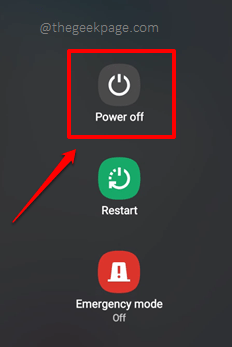
Hinweis: Vor dem Ausprobieren der hier aufgeführten Lösungen einen Wir empfehlen dringend, dass Sie Ihr Android-Gerät einmal neu starten, da ein einfacher Neustart oft viele komplexe Probleme lösen kann.
Lösung 1: Starten Sie Ihr Android-Gerät im abgesicherten Modus
Wenn Sie Ihr Android-Gerät im abgesicherten Modus starten, werden nur die grundlegenden Anwendungen und Dienste ausgeführt. Alles andere wird deaktiviert. Wenn Sie also Probleme mit Android haben, ist es eine gute Idee, es immer im abgesicherten Modus zu starten, um das Problem zu isolieren. Wenn das Problem im abgesicherten Modus nicht auftritt, bedeutet dies, dass das Problem durch eine Anwendung verursacht wird, die Sie kürzlich installiert haben. Versuchen Sie in diesem Fall, die kürzlich installierten Anwendungen nacheinander zu entfernen.
Sehen wir uns an, wie Sie Ihr Android-Gerät im abgesicherten Modus starten können.
Schritt 1: Drücken Sie die Ein/Aus-Taste, um das Menü Energieoptionen anzuzeigen. Drücken Sie lange auf die Option Ausschalten als Nächstes.
Schritt 2: Sie werden es jetzt tun in der Lage sein, die Option Abgesicherter Modus anzuzeigen. Klick es an. Warten Sie, bis Ihr Gerät neu gestartet und in den abgesicherten Modus gewechselt ist.
Sobald das Gerät wieder hochgefahren ist, überprüfen Sie, ob Sie die MeldungLeider IMS-Dienst hat Stopped-Fehler mehr. Wenn Sie es nicht erhalten, bedeutet dies, dass Ihr Problem durch eine kürzlich installierte Anwendung verursacht wird. Versuchen Sie in diesem Fall, die kürzlich installierten Anwendungen nacheinander zu deinstallieren, und prüfen Sie, ob das Ihr Problem dadurch löst.
Lösung 2: Herunterladen und Installieren ausstehender Software-Updates
Ein weiterer Grund, warum Sie es sein könnten Wenn Sie den Fehler Leider wurde der IMS-Dienst gestoppt erhalten, liegt das daran, dass Ihrem Gerät einige wichtige Software-Updates fehlen. Lassen Sie uns Ihr Android auf die neueste verfügbare Version aktualisieren, indem Sie die folgenden Schritte ausführen.
Schritt 1: Starten Sie die Anwendung Einstellungen.
Schritt 2: Klicken Sie auf die Option Softwareaktualisierung.
Schritt 3: Auf die Softwareaktualisierung klicken Sie auf die Option Herunterladen und installieren.
Schritt 4: Als nächstes klicken Sie auf Herunterladen. stark> unten auf dem Bildschirm. Sobald die Updates heruntergeladen sind, werden Sie aufgefordert, Ihr Gerät neu zu starten, um die heruntergeladenen Updates zu installieren. Fahren Sie mit dem Neustart fort und überprüfen Sie, ob Ihr Problem behoben ist oder nicht, sobald das Gerät wieder hochfährt.
Hinweis: Wenn keine ausstehenden Updates heruntergeladen und installiert werden müssen, dann Die Schaltfläche Herunterladen steht Ihnen dann nicht zur Verfügung.
Lösung 3: App-Daten und Cache der Nachrichtenanwendung löschen
Die native Nachrichtenanwendung in Ihrem Android Gerät ist mit dem Fehler Leider wurde der IMS-Dienst gestoppt verknüpft. Das Löschen der Anwendungsdaten und des Caches der Nachrichtenanwendung kann das Problem daher manchmal leicht beheben.
Schritt 1: Starten Sie noch einmal die Einstellungen Anwendung.
Schritt 2: Klicken Sie in den Einstellungsoptionen auf die Option Apps.
Schritt 3: Klicken Sie in der Liste der verfügbaren Anwendungen auf die App Nachrichten.
Schritt 4: Klicken Sie als Nächstes auf die Option Speicher.
Schritt 5: Klicken Sie abschließend unten auf dem Bildschirm auf die Schaltflächen Clear data und Cache löschen, um die Anwendungsdaten und den Cache der Messages-Anwendung zu löschen. Das ist es. Überprüfen Sie, ob Ihr Problem behoben ist oder nicht.
Lösung 4: Aktualisieren Sie alle installierten Anwendungen
Manchmal kann das Problem dadurch verursacht werden, dass einige der auf Ihrem Android-Gerät installierten Anwendungen veraltet sind. Wenn Sie also alle installierten Anwendungen über den Play Store aktualisieren, könnte das Ihr Problem lösen.
Schritt 1: Starten Sie die Anwendung Play Store aus der Anwendungsleiste.
Schritt 2: Klicken Sie auf dem Startbildschirm der Play Store-Anwendung in der oberen rechten Ecke des Bildschirms auf Ihr Profil Symbol.
Schritt 3: Klicken Sie als Nächstes auf die Option Apps verwalten & Gerät.
Schritt 4: Stellen Sie auf dem Bildschirm Apps & Gerät verwalten sicher, dass Sie sich zuerst auf der Registerkarte Übersicht befinden. Klicken Sie dann unter dem Abschnitt Updates verfügbar auf den Link Details anzeigen.
Schritt 5: Sie werden nun weitergeleitet zum Bildschirm Ausstehende Downloads. Hier können Sie alle Anwendungen auf einmal aktualisieren, indem Sie die Schaltfläche Alle aktualisieren verwenden, oder Sie können jede Anwendung aktualisieren, indem Sie auf die zugehörige Schaltfläche Aktualisieren klicken.
Wenn Sie fertig sind, überprüfen Sie, ob Sie immer noch den Fehler Leider wurde der IMS-Dienst gestoppt erhalten.
Lösung 5: Android-Gerät auf Werkseinstellungen zurücksetzen
Wenn keine der oben genannten Methoden für Sie funktioniert hat, können Sie jetzt versuchen, Ihr Android-Gerät als letzten Ausweg auf die Werkseinstellungen zurückzusetzen. Aber denken Sie daran, Ihr Telefon wird komplett gelöscht und ist wie am ersten Tag, ohne Daten darauf. Machen Sie also immereine Sicherungskopie Ihrer Daten, bevor Sie mit dem Zurücksetzen auf die Werkseinstellungen fortfahren.
Schritt 1: Klicken Sie in der Anwendungsleiste auf das Symbol Einstellungen.
Schritt 2: Klicken Sie auf die Option Allgemeine Verwaltung aus dem Einstellungsbildschirm.
Schritt 3: Klicken Sie als Nächstes auf dem Bildschirm Allgemeine Verwaltung auf die Option Zurücksetzen.
Schritt 4: Klicken Sie abschließend auf den Vorgang Zurücksetzen auf Werkseinstellungen. Bestätigen Sie den Vorgang, wenn das Bestätigungsfenster erscheint.
Sobald das Gerät nach dem Zurücksetzen wieder hochgefahren ist, was einige Zeit dauern wird, prüfen Sie, ob Leider wurde der IMS-Dienst gestoppt ob das Problem gelöst ist oder nicht.
Wir sind ganz Ohr, um zu erfahren, welche Methode bei Ihnen funktioniert hat!
Kommen Sie auch zurück, um immer mehr erstaunliche technische Tipps und Tricks zu erhalten , Anleitungen, Hacks und Lösungen.

Hier, um aufzuklären und aufgeklärt zu werden, mit der erstaunlichen Welt der Tricks, Tipps, Anleitungen und Hacks.